Все гениальное — просто. Чтобы одновременно видеть данные на разных листах одной книги Excel необходимо сделать так⏬
Вид⏩Новое окно⏩Упорядочить все

В итоге экран будет разделен вертикально на две части, в которых можно выбирать необходимые вам листы для одновременного отображения и работы.
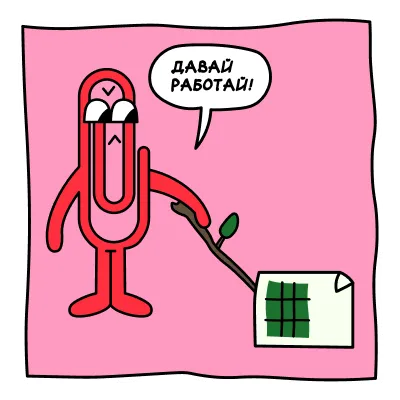
Экран с двумя листам можно разделить горизонтально, если вам так удобнее. Это можно сделать так⏬
Вид⏩Новое окно⏩Рядом⏩Синхронная прокрутка
Важный момент. Если вам необходимо, чтобы данные в листах прокручивались синхронно, то оставьте этот пункт активным.
Используете такие приемы или не знали о них? Пишите в комментариях
Еще больше практики
Быстрый анализ в Excel👈
ТОП-3 фишки Excel👈
Поставь ❤️ и подпишись на автора-эксперта👈
Владислав Савушкин, Управленческий учет👉Бухгалтерам. Экономистам. Предпринимателям👉Обращайтесь за советом.





Комментарии
33чудесно!!!!!!!!!! не знала
Полезный практический прием
Владислав, как всегда - актуалочка! Спасибо, не знала!
Ни дня без актуалочки😉Вчера прием по борьбе с инфо.зависимостью, сегодня Excel😉А сколько всего еще в переди🚀
В 1С такой фишкой пользуюсь. Про Excel как-то не задумывалась, наверное не было необходимости. Но поскольку 1С работает на принципах Excel, то можно предположить, что такая удобная функция и в Excel должна быть. Теперь буду знать на всякий случай.
Так и есть, автоматизированный Excel😉
Вот теперь, если возникнет необходимость, вы знаете, что делать🚀
а как в 1с такое сделать?
В любом открытом окне в правом вернем углу есть меню в виде трех точек. Нажать, выбрать пункт "Окно", Выбрать "Показать вместе с другими", далее будет предложен выбор из открытых вкладок - выбрать необходимую.
Изначально выбирайте одну из вкладок, в которой хотите работать параллельно с другой. Из нее уже открываете параллельную.
Возможны горизонтальное или вертикальное открытие двух вкладок.